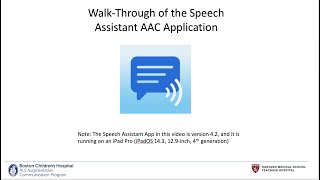App Toolkits
 | Speech Assistant AAC |
peech Assistant AAC è un'applicazione text-to-speech progettata per le persone con problemi di linguaggio, ad esempio a causa di afasia, MND/ALS, autismo, ictus, paralisi cerebrale o altri problemi di linguaggio.
Con l'applicazione è possibile creare categorie e frasi, che vengono posizionate su pulsanti. Con questi pulsanti è possibile creare messaggi che possono essere visualizzati o pronunciati (text-to-speech). È anche possibile digitare qualsiasi testo utilizzando la tastiera.
Caratteristiche chiave:
- Facile da usare e completamente personalizzabile in base alle proprie esigenze e preferenze.
- Categorie per organizzare le frasi.
- Cronologia per accedere rapidamente alle frasi digitate in precedenza.
- Possibilità di selezionare foto dalla libreria fotografica o simboli sui pulsanti.
- Possibilità di registrare il parlato o di selezionare una delle tante voci text-to-speech di iOS.
- Pulsante a schermo intero per visualizzare il messaggio con caratteri grandi.
- Funzione di ricerca automatica che posiziona le frasi trovate sulla tastiera a schermo.
- Schede per conversazioni multiple (impostazione opzionale).
- Progettata per iPhone/iPad, supporta il layout verticale e orizzontale.
- Backup su iCloud, Mail o AirDrop.
Disponibile gratuitamente su Android, con acquisti in-app che però non sono obbligatori. La versione per iOS costa 23,99 euro
Come si usa questo strumento?
I manuali d'uso sono disponibili per iOS e Android.
- L'applicazione può essere utilizzata in orizzontale o in verticale.
- L'app è precompilata con parole e frasi raccolte in categorie.
- Fare clic su una voce per aggiungerla
- Le icone di azione in alto a destra:
-
- La X rossa cancella il contenuto della finestra dei messaggi
- La X blu cancella una parola alla volta nella finestra dei messaggi.
- L'icona del volume legge ad alta voce il contenuto della finestra dei messaggi
- L'icona dei quattro angoli espande la finestra dei messaggi (la freccia a sinistra riporta alla schermata iniziale).
- L'icona dell'ingranaggio (cog) apre le impostazioni dell'applicazione.
- Scorrere verso l'alto per vedere altre icone di azione
- L'icona della penna permette di modificare una frase nella pagina iniziale quando è selezionata
- Il pulsante Condividi consente di condividere il contenuto della finestra del messaggio con altre applicazioni e servizi (e-mail, ecc.).
- Tastiera apre la tastiera su schermo
- La lettera A e la freccia in un cerchio aprono una seconda finestra di messaggio per l'interlocutore (mostrata al contrario).
- L'icona dell'utente consente di passare da un profilo all'altro, con impostazioni e contenuti diversi.
- Il riquadro con le due frecce consente di riorganizzare le frasi sulla homepage.
- Utilizza le parole e i messaggi preimpostati da aggiungere alla finestra dei messaggi. È possibile aggiungerli utilizzando la tastiera sullo schermo; ad esempio, toccare "Buon pomeriggio", quindi digitare il nome della persona utilizzando la tastiera.
- Una volta preparata la frase nella finestra del messaggio, fare clic sull'icona dell'altoparlante per ascoltarla.